温馨提示:这篇文章已超过471天没有更新,请注意相关的内容是否还可用!
摘要:,,本文介绍了小程序使用web-view无法打开某些H5页面的解决方法。针对这一问题,文章全面解析了从问题诊断到解决策略的全过程。包括探讨解决方案与兼容性优化,提供实用的解决方法和建议,帮助开发者成功解决web-view打不开H5页面的问题,提升小程序的用户体验。
当小程序使用web-view组件加载外部H5页面时,可能会遇到无法打开的问题,为确保顺利加载和显示H5页面内容,需确保H5页面支持在小程序中打开,确认页面链接正确,并检查网络请求权限等,还需要关注web-view的兼容性优化,以提高小程序与H5页面的交互体验。
详细解决方案
1、登录微信公众平台,进入对应的小程序管理后台。
2、在开发设置中找到并点击“业务域名”选项。
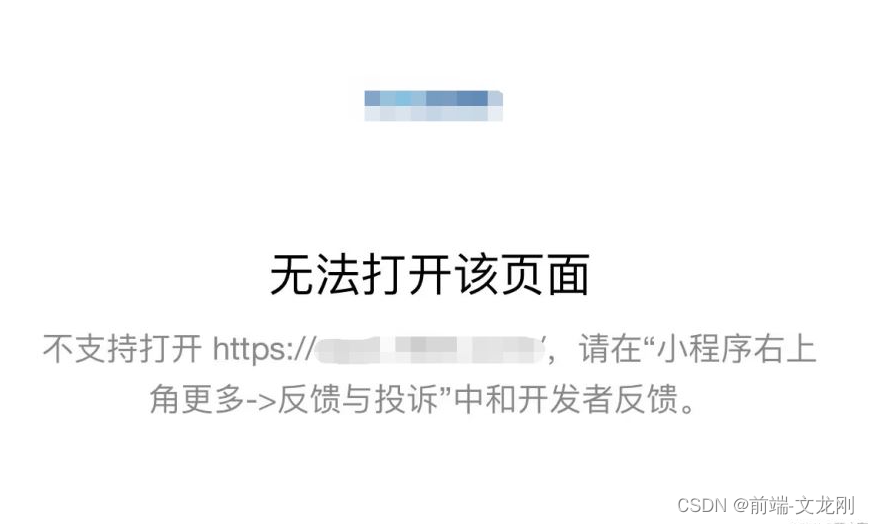
3、输入需要跳转的域名,并确保该域名已经经过ICP备案,且以https开头,新备案的域名需要等待24小时后方可配置。
4、下载校验文件,将其放置在需要跳转的域名的根目录下。
5、放置好校验文件后,点击保存按钮,若校验成功,输入的域名便会显示在业务域名列表中,表示业务域名配置成功。
在配置业务域名时,需要注意以下几点:

1、确保域名的格式正确,包括www和非www格式。
2、确认ICP备案的状态为已备案。
3、确保域名已配置https证书。
4、注意不同版本的小程序可能有不同的限制和设置方式,务必参照最新的官方文档进行操作。

额外注意事项
1、确保H5页面在小程序web-view中的兼容性良好,如遇到不兼容问题,需对H5页面进行适配或调整。
2、小程序web-view的配置也需要正确,以支持加载和显示H5页面内容。
3、测试不同网络环境下的加载情况,确保在各种网络条件下都能顺利加载和显示H5页面。
(如图示为配置业务域名的详细步骤及注意事项)

(附加图示:业务域名配置步骤、配置要点提示、web-view兼容性问题及网络环境测试图)
正确配置业务域名是确保小程序web-view组件能够成功打开特定H5页面的关键,按照上述步骤操作,并仔细检查每一个细节,如仍遇到问题,建议联系小程序平台的技术支持或H5页面提供商寻求进一步的帮助,还需注意确保H5页面在小程序web-view中的兼容性良好,以及在不同网络环境下都能顺利加载和显示H5页面。
解决方案旨在帮助您解决小程序使用web-view无法打开H5页面的问题,如问题仍未解决,请进一步排查其他原因或寻求专业技术支持。






还没有评论,来说两句吧...